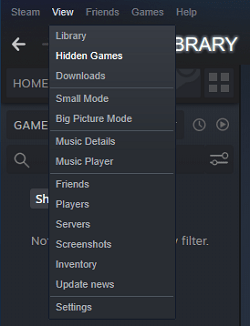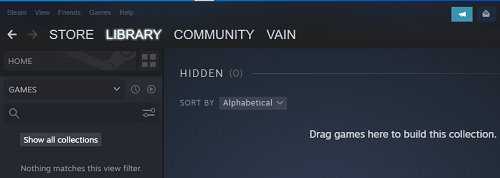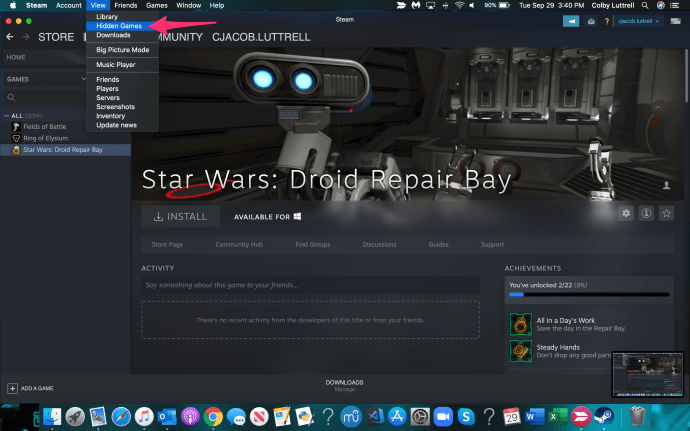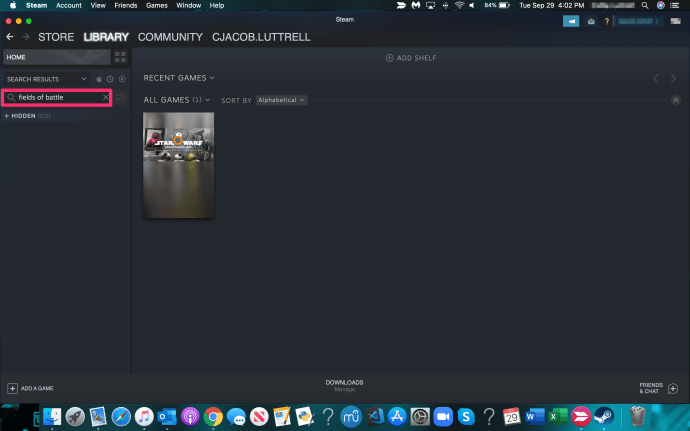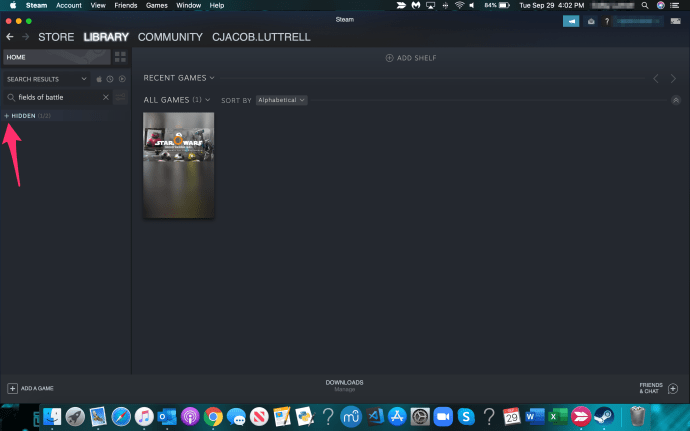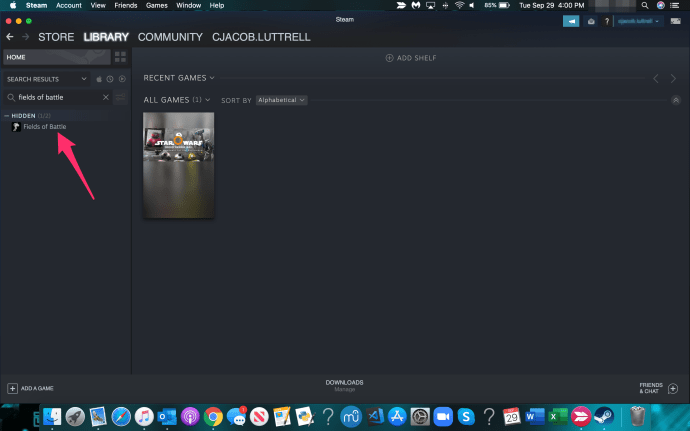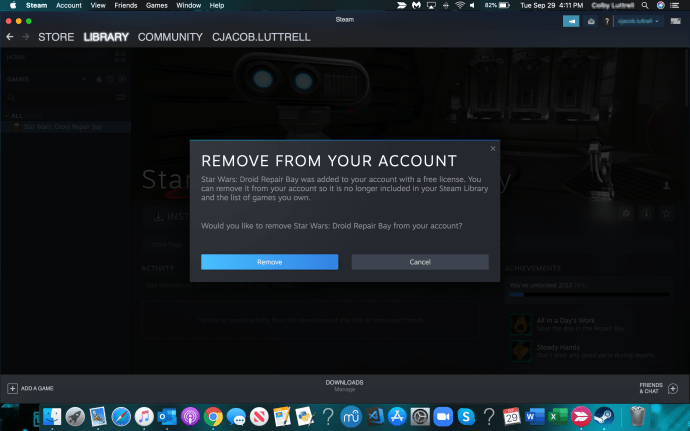Nếu bạn có nhiều trò chơi trên tài khoản Steam của mình, bạn không thể chủ động chơi tất cả các trò chơi đó mọi lúc. Trong trường hợp như vậy, điều tự nhiên là bạn phải ẩn những cái mà bạn không chơi nữa. Nhưng nếu nỗi nhớ ập đến và bạn muốn xem lại những mục yêu thích cũ mà bạn đã chuyển sang phần ẩn thì sao?

Đừng lo, vì bài viết này sẽ hướng dẫn bạn cách xem các trò chơi ẩn trên tài khoản của bạn. Chúng tôi cũng sẽ chỉ cho bạn cách thêm và xóa trò chơi vào và khỏi danh sách ẩn.
Làm thế nào để xem các trò chơi ẩn
Không cần quảng cáo thêm, đây là cách xem các trò chơi ẩn trên Steam:
- Đăng nhập vào tài khoản Steam của bạn bằng thông tin đăng nhập của bạn.
- Bấm vào Quang cảnh menu thả xuống ở trên cùng bên trái của trang chủ Steam.
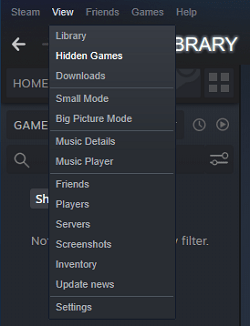
- Lựa chọn Trò chơi ẩn.
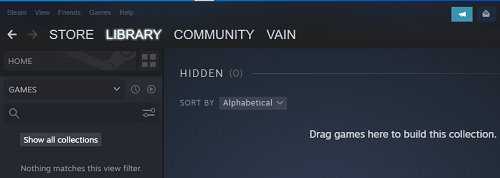
- Danh sách tất cả các trò chơi ẩn của bạn sẽ xuất hiện.
Như bạn có thể thấy, bộ sưu tập trò chơi ẩn hoạt động giống như bất kỳ bộ sưu tập trò chơi nào khác trên Steam. Các bộ sưu tập này là các danh mục trò chơi mà bạn có thể tạo để sắp xếp trò chơi của mình theo cách bạn muốn. Thể loại trò chơi ẩn không phải là một điều mới. Nó đã tồn tại trên Steam trong nhiều năm, nhưng hầu hết mọi người chưa nghe về nó.
Tuy nhiên, Valve đã đại tu ứng dụng khách Steam gần đây và họ đã đánh bóng đáng kể thư viện trò chơi, trông rất bóng bẩy. Toàn bộ ứng dụng khách giờ đây minh bạch hơn và dễ sử dụng hơn nhiều.
Cách ẩn / hiện trò chơi trên Steam
Dưới đây là hướng dẫn cho những người vẫn chưa biết cách sử dụng tính năng trò chơi ẩn trên Steam:
- Khởi chạy Steam trên máy tính của bạn.
- Bấm vào Thư viện.

- Sau đó, chọn một trò chơi bạn muốn ẩn.
- Nhấp chuột phải vào trò chơi, chọn Quản lý và chọn Ẩn trò chơi này từ menu thả xuống.

Trò chơi được đề cập sẽ ngay lập tức chuyển đến danh sách trò chơi ẩn. Nếu muốn, bạn có thể xóa trò chơi khỏi danh sách này bất kỳ lúc nào:
- Khởi động ứng dụng khách Steam.
- Bấm vào Quang cảnh.
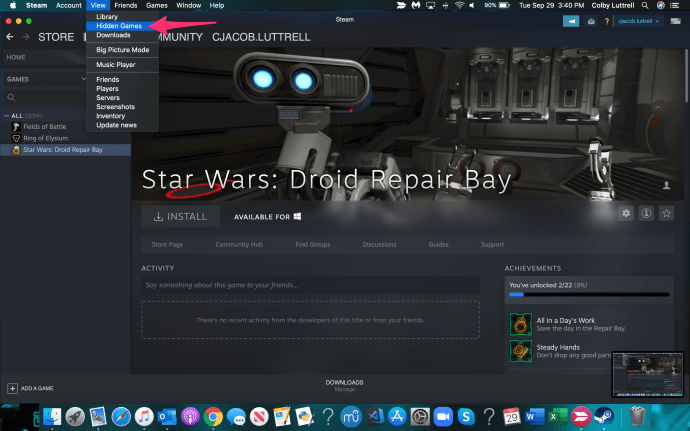
- Tiếp theo, chọn Trò chơi ẩn.
- Chọn trò chơi bạn muốn hiện.
- Nhấn chuột phải, sau đó là Quản lý.

- Cuối cùng, chọn Xóa khỏi Ẩn, và trò chơi sẽ biến mất khỏi danh sách.

Phương pháp thay thế
Trong khi mày mò với ứng dụng khách Steam mới được cập nhật, chúng tôi đã tìm thấy một cách khác để truy cập các trò chơi ẩn của bạn. Bạn có thể làm điều đó trực tiếp từ thư viện trò chơi của mình:
- Mở Steam.
- Nhấp vào Thư viện.

- Nhập tên của trò chơi bị ẩn vào trường tìm kiếm ở bên trái, bên dưới Trang chủ. Đảm bảo rằng menu Trò chơi được chọn.
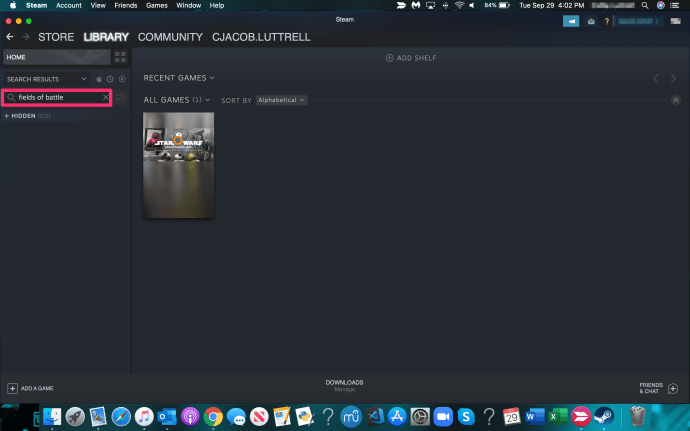
- Sau đó, nhấp vào biểu tượng dấu cộng, bên trái của Ẩn.
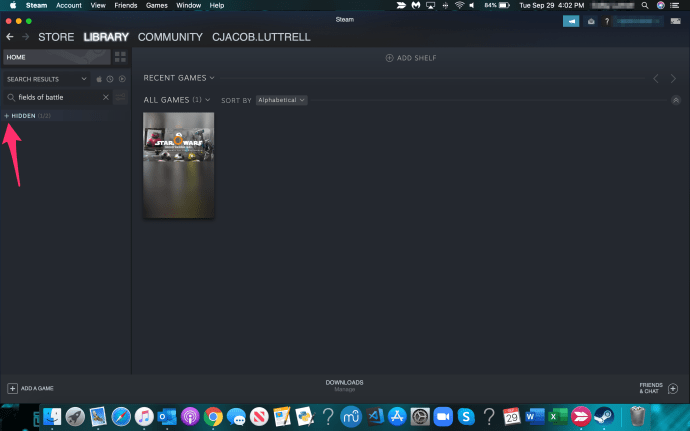
- Trò chơi của bạn sẽ bật lên, như thể hiện trong ví dụ bên dưới.
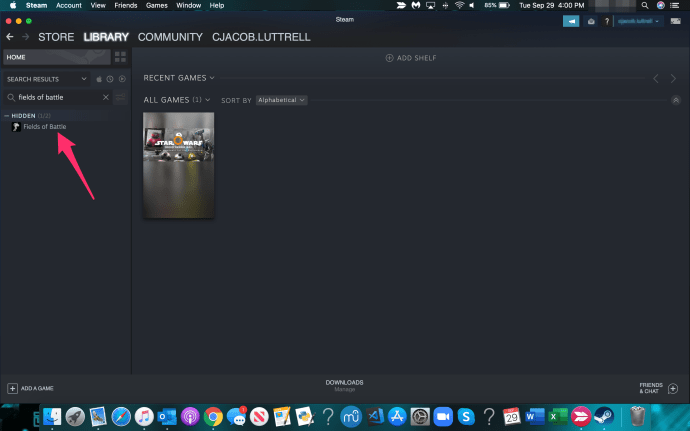
Phương pháp này chỉ hữu ích nếu bạn nhớ tên trò chơi mà bạn đã ẩn. Kỹ thuật sử dụng menu View vẫn là lựa chọn tốt hơn trong hầu hết các trường hợp.
Ẩn không xóa
Nhiều người nhầm lẫn giữa việc ẩn trò chơi trên Steam với việc gỡ bỏ chúng. Bạn có thể truy cập các trò chơi bạn đã ẩn bất kỳ lúc nào. Bạn có thể xóa chúng khỏi danh sách ẩn, cài đặt và chơi chúng. Tuy nhiên, các trò chơi mà bạn xóa khỏi tài khoản của mình sẽ bị mất vĩnh viễn.
Sau khi bạn xóa một trò chơi, sẽ không có trò chơi nào quay trở lại. Đây là cách xóa một trò chơi trên Steam:
- Đăng nhập vào Steam.
- Nhấp vào Thư viện.

- Chọn một trò chơi bạn muốn xóa.
- Sau đó, nhấp chuột phải vào nó và nhấn Quản lý.

- Cuối cùng, chọn Xóa khỏi Tài khoản. Xác nhận cảnh báo nhắc nhở bạn rằng bạn sẽ mất trò chơi vĩnh viễn.
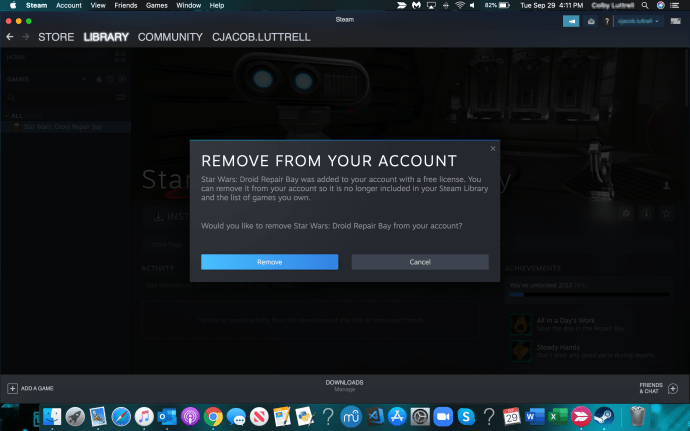
Bạn sẽ nhận thấy rằng bạn không thể sử dụng tính năng xóa trên tất cả các trò chơi. Một giả thuyết là bạn chỉ có thể xóa các trò chơi miễn phí mà bạn nhận được miễn phí thông qua các chương trình khuyến mãi trên Steam hoặc các sự kiện khác. Bạn không thể xóa các trò chơi mà bạn đã trả tiền hoặc nhận được làm quà tặng. Cách duy nhất để thoát khỏi chúng là giấu chúng đi.
Xa mặt cách lòng
Đó là những thủ thuật bạn có thể sử dụng để xem, thêm hoặc xóa trò chơi khỏi danh sách trò chơi ẩn trên Steam. Danh mục này là một cứu cánh thực sự nếu bạn có một loạt trò chơi mà bạn không chơi nữa. Nó cũng có lợi cho những người sưu tập trò chơi với các thư viện riêng rộng lớn.
Gần đây bạn có muốn xem lại các mục yêu thích cũ của mình và cho chúng chạy thêm một lần nữa không? Bạn đã quản lý để hiện chúng chưa? Cho chúng tôi biết trong phần ý kiến dưới đây.